2022 年使用的 8 個最佳 Google 文檔插件
已發表: 2022-10-14除了 Microsoft Office 應用程序套件的其他替代品外,Google 還提供 Google Docs,這是一款免費且功能豐富的基於雲的在線文字處理器和編輯器。 Google Docs 的用戶可以輕鬆地創建、編輯和格式化 word 文檔。 您還可以將文檔保存為各種類型的可讀文件格式。
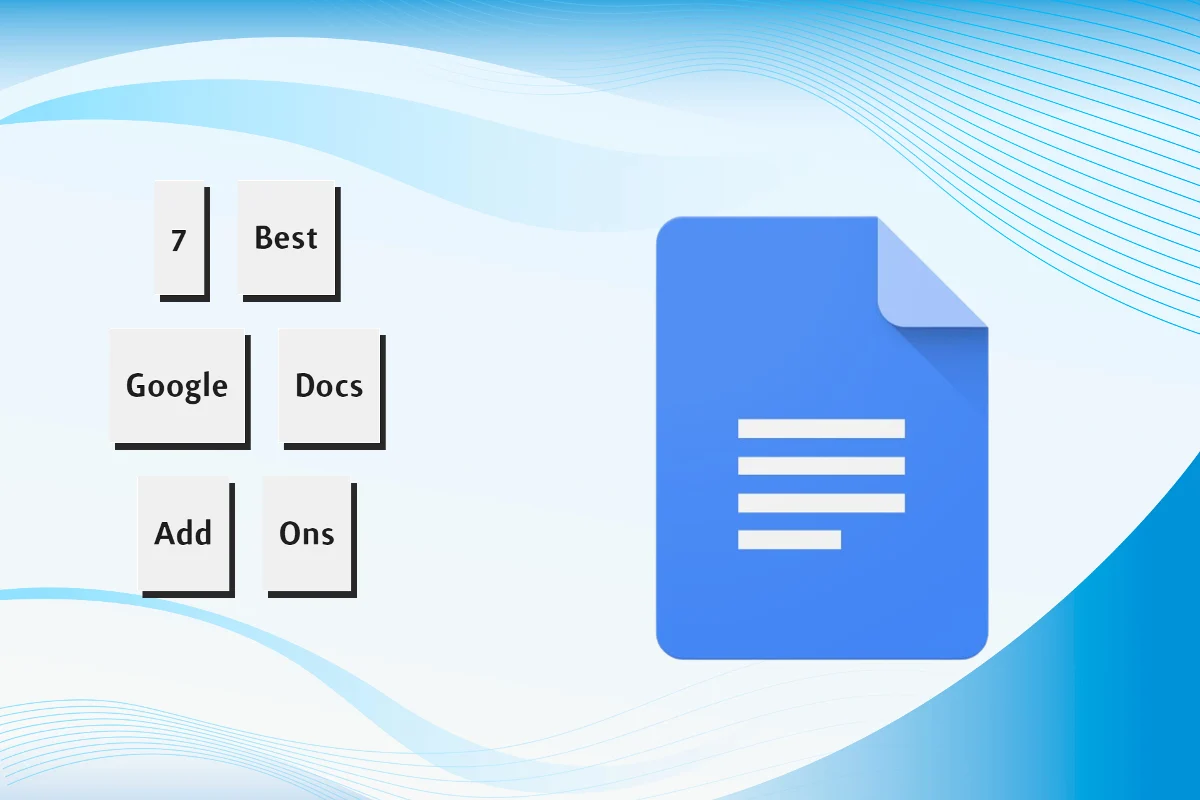
但是,如果您是 Google 默認功能的經驗豐富的用戶,那麼 Web 工具的簡單易用性可能對您來說還不夠。 幸運的是,您可以在 Chrome 網上應用店中找到各種Google 文檔插件,這些插件可以幫助您實現目標。 在 Google Docs 中完成任何工作都需要在線有效的互聯網連接。
在這裡,我們編譯了七個您可以立即使用的基本插件,以幫助您在 Google 文檔上編輯文檔。
目錄
您應該立即安裝的 8 個最佳 Google Docs 插件
您可以使用附加組件對 Google 文檔、表格、幻燈片和表單進行更多操作。 附加組件的目標,尤其是在 Google Docs 上,旨在提高生產力,同時盡量減少干擾。 使用這些工具時,您可以通過跳過一個步驟來節省時間和精力。 附加組件還使您能夠添加 Google 文檔本身沒有的功能。 您可以通過附加組件獲得額外的功能,從而有效地增強您使用 Google 文檔的方式。
例如,您可以在沒有文檔的情況下修改文檔,並直接從側邊欄中添加文本片段。 您還可以安裝單獨的插件來創建專業的文本文檔或編寫有趣的小博客。 考慮到所有這些功能,以下是 Google Docs 上可用的七個最佳插件。
我們已經完成了有關通過 Google Workspace Marketplace 查找 Google Docs 插件以及如何使用 Google Docs 插件的詳細指南。 確保在繼續之前檢查它。
文檔生成器
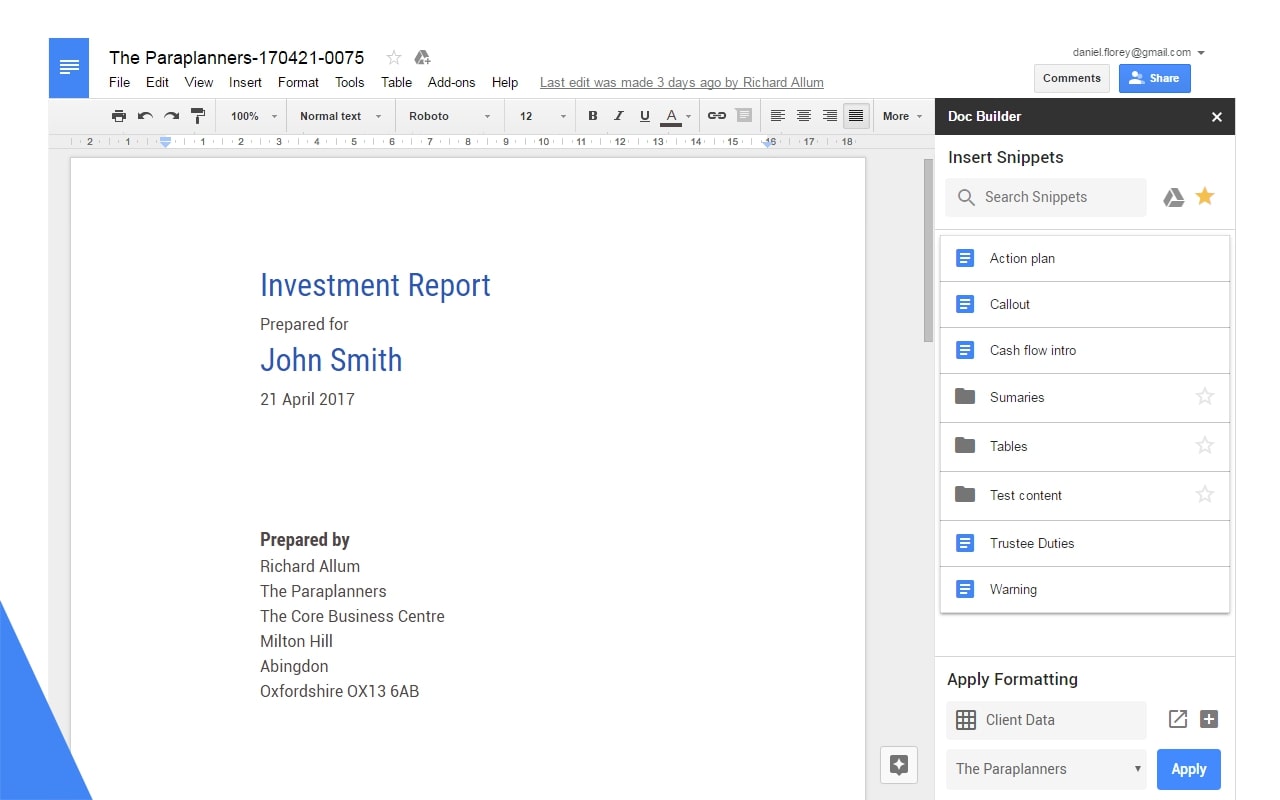
如果您在銀行或法律行業工作並且經常發現自己在各種文本上重寫信息,則 Doc Builder 是您的附加組件。 這些語言或交流的段落通常在其他來源中重複出現。 這意味著您可以使用它來輸入您經常使用的文本片段。
如果您想省去重寫大多數法律文件或為任何新記錄修改它們的時間,您可以使用 Doc Builder。 您可以重新利用電子郵件或其他專業文檔中的語言。 這些文本也可以根據它們的使用方式進行排列。
下載文檔生成器
高亮工具
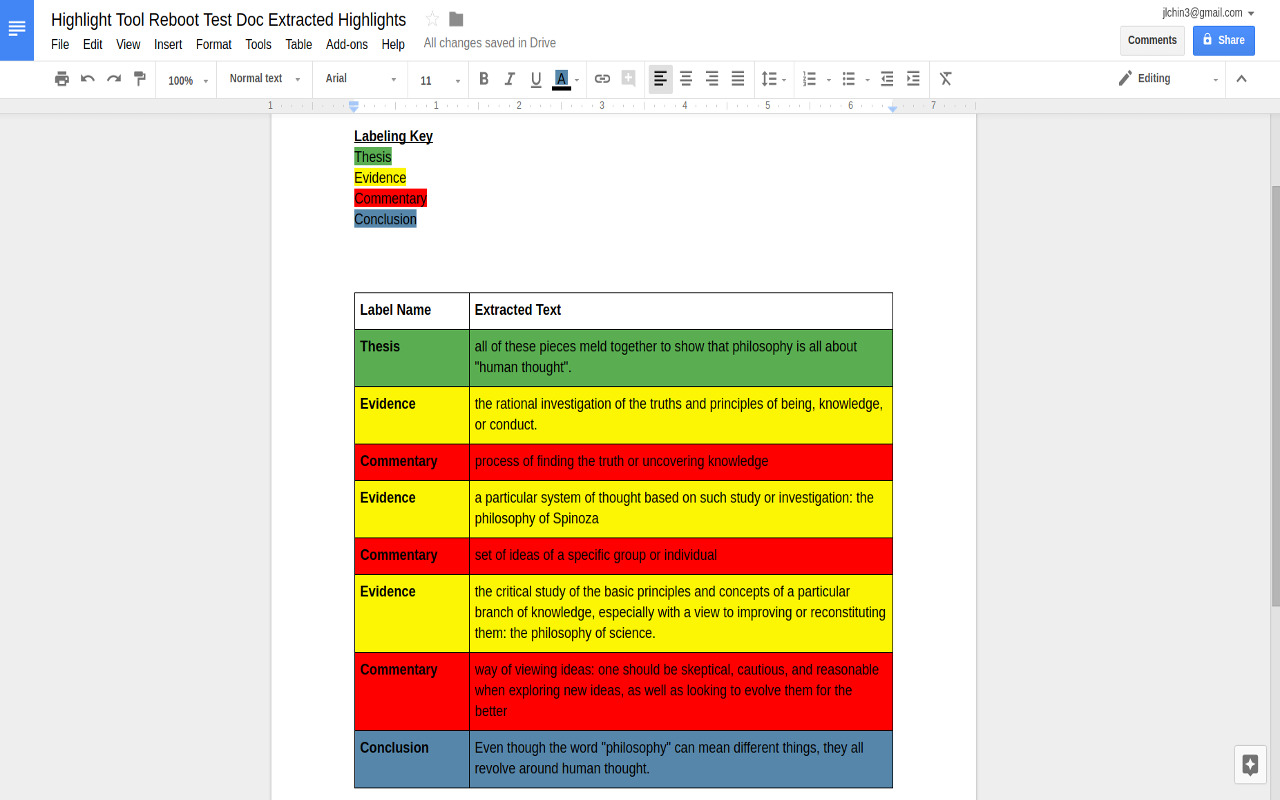
在各種職業中,許多用戶都希望頻繁地突出顯示文本。 這些突出顯示的文本還可以幫助不同的人了解文檔中的要點。 如果您在閱讀任何舊文檔時無法標記重要部分,這幾乎是不可能的。 但是,熒光筆插件使突出顯示變得簡單。
您可以創建不同顏色的熒光筆並將它們保存以用於特定任務。 同樣,在這種情況下,團隊合作是必不可少的。 因此,Highlighter Tool 插件讓每個文檔用戶只需單擊一下即可選擇一組。 突出顯示的文本可以按順序或顏色導出到不同的文檔。 因此,此 Google 文檔插件是您對任何文檔中的要點進行分類的必備工具。
下載高亮工具
寫作習慣
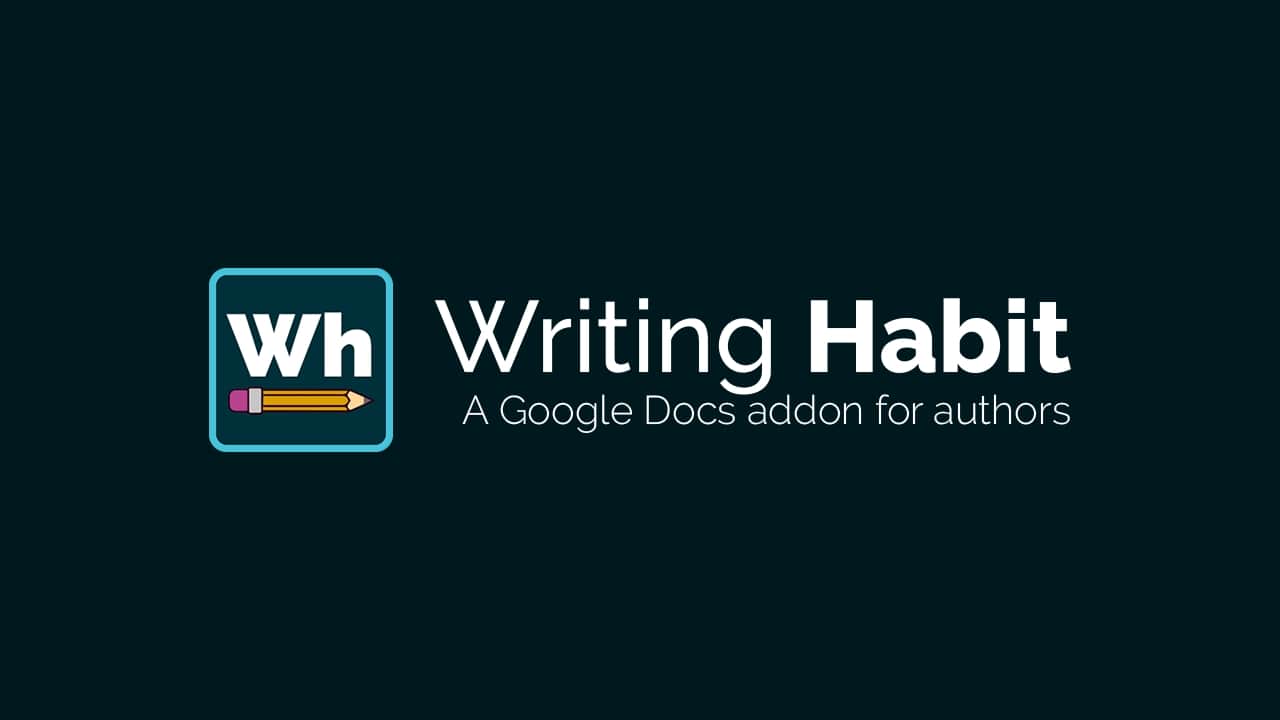
Writing Habit 是 Google Docs 上的另一個免費插件,旨在幫助用戶通過建立定期的、基於目標的寫作習慣來提高寫作水平。 該插件基於只有連貫的寫作才能幫助作家提高的思想,並建立了一種在數量和質量方面逐漸增加輸出的紙張模式。
寫作習慣使作者還可以提高任何作家的作品的水準,並監控他們朝著預定寫作目標的進展。 寫作習慣會跟踪特定時期內產生的總字數,以衡量實現目標的進度。 特別是,非英語母語人士和有抱負的作家將受益於寫作習慣。 它還顯示歷史、報告和進度條,這有助於任何作家的成長。
下載寫作習慣
搜索和導航
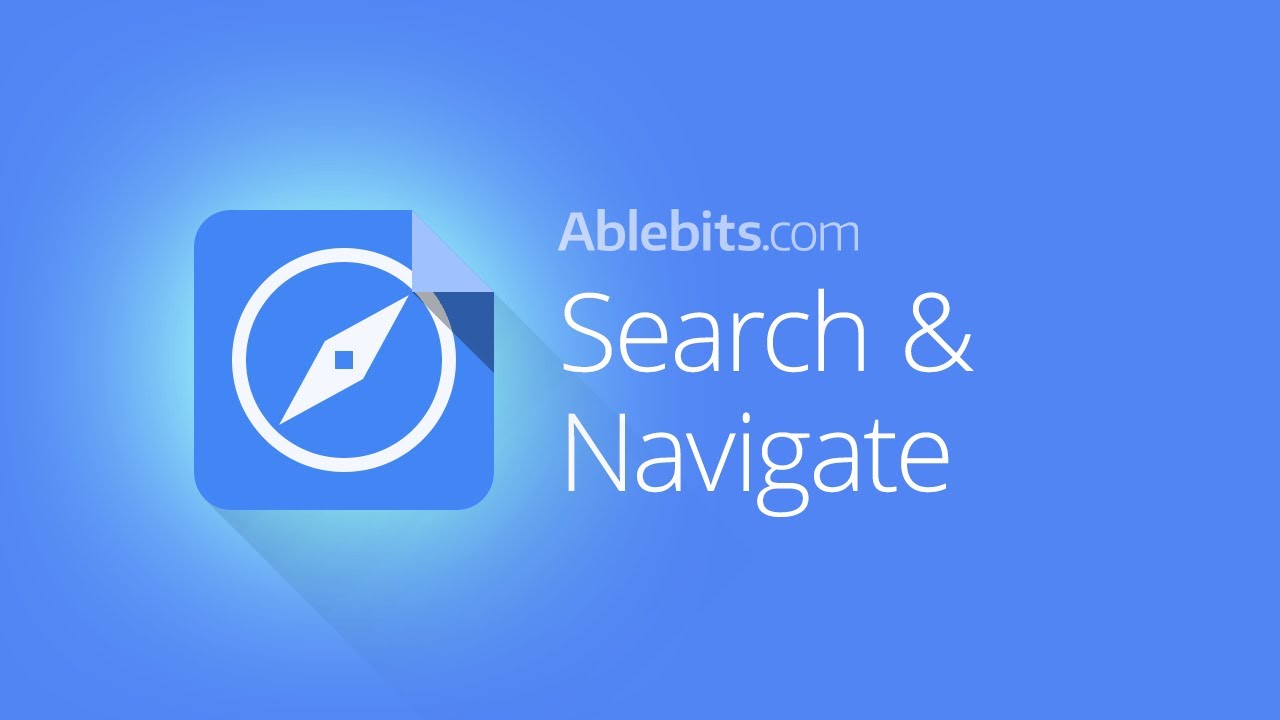
瀏覽冗長的文檔或使用天文詞可能具有挑戰性。 借助直觀的附加組件 Search & Navigate(以前稱為 Doc Explorer),您可以更輕鬆地完成此操作。 使用此工具,您可以使用文本、標題、書籤、照片和表格快速定位和導航到任何文檔部分。
當您打開側邊欄菜單時,您還可以在標題、書籤、圖片、表格和搜索結果列表之間進行選擇。 這個有用的插件提供了對整個文檔的每個區域的概述和高度深入的了解。 總體而言,這是一個必備的 Google Docs 插件,可用於您的高效使用並節省您寶貴的時間。
下載搜索和導航
數學類型
在 Google Docs 上,您不會總能找到輸入方程式或想要在文檔中展示數學方程式所需的所有符號或符號。 幸運的是,為此目的,我們有 MathType,這是一個強大的方程式編輯器,可讓您控制方程式在 Google 文檔中的顯示方式。

您可以使用它在 Google 文檔中通過手動輸入或書寫來創建定制的數學方程式。 方程式編輯器支持化學符號,您在 Google 文檔中輸入的任何方程式也可以用 MathML 和 LaTeX 格式化。 這個附加組件會將您的手寫方程式轉換為一個數字化的、有吸引力的方程式,非常適合您的項目和演示文稿。
下載數學類型
代碼塊
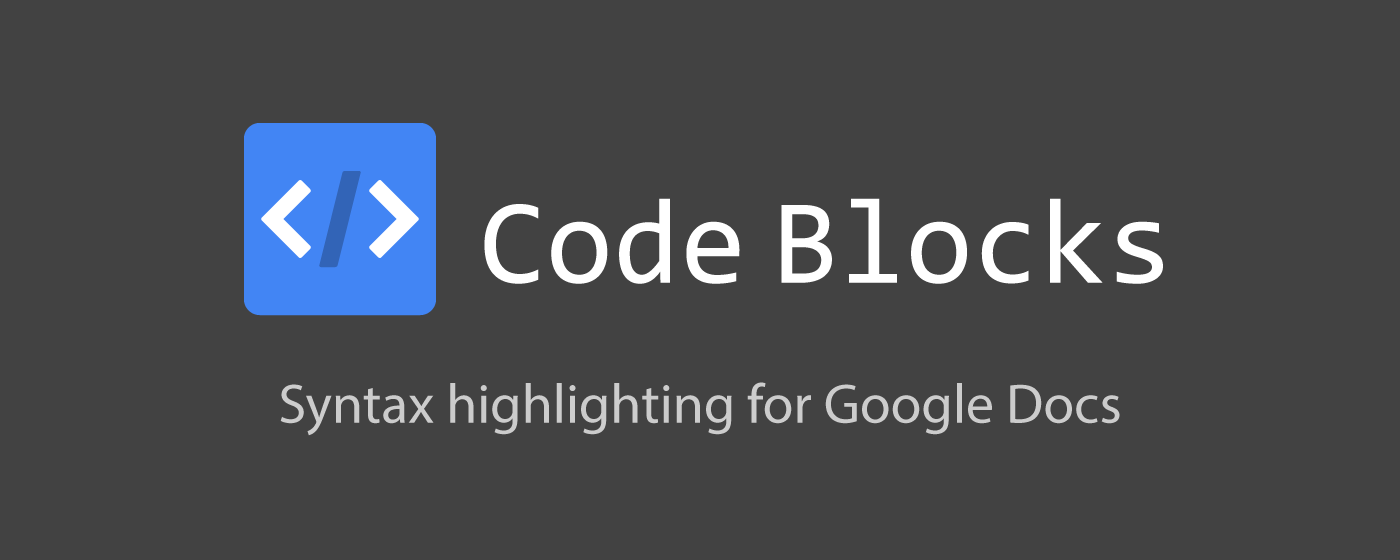
我們可以通過多種方式從 Google Docs 中受益。 有趣的事實 - 您也可以在工作表上使用編碼。 代碼塊允許您輸入用於多種用途的短代碼。 您可以將一小段代碼添加到您正在處理的文檔中。 它不適合編碼,但在分配技術專業任務時很有用。
此外,代碼塊可以識別任何文檔中使用的編程語言,您可以根據需要突出顯示代碼。 對於那些有編碼背景的人來說,這個工具很方便。 該工具還可以執行一鍵式語法高亮。
下載代碼塊
語法和拼寫檢查器
最後,我們有可用於多種語言的 Google Docs 語法和拼寫檢查器 dd-on,包括英語、法語、波蘭語、德語等。 它會立即評估您的文本是否存在語法錯誤並提供建議。 然後將選擇突出顯示的內容進行更正或拒絕。
或者,如果你是一名編輯,這個插件是一個很好的工具,可以確保你的寫作人員遵守相同的語法標準。 此外,它使翻譯人員可以輕鬆翻譯文本,而不必擔心檢查拼寫和語法錯誤。 這個語法和拼寫檢查器與所有英語方言兼容。 它甚至可以區分英式英語和美式英語這兩種最常用的方言。
下載語法和拼寫檢查器
LucidChart 圖表
俗話說,一圖胜千言。 可以通過視覺傳達一個複雜的概念來簡化它。 如果您需要一個可以幫助您做到這一點的工具,那就看看 Lucidchart Diagrams。
正確的流程圖、豐富的技術圖表或介於兩者之間的任何內容都可以幫助您更好地了解您的流程。 您可能想向您的客戶解釋業務流程或向您的班級展示一個簡單的層次結構。 繪圖就像將形狀拖放到畫布上一樣簡單。
下載 LucidChart 圖表
哪個 Google 文檔插件最適合我?
任何廣泛使用 Google Docs 並用於各種目的的人都可以使用這七個附加組件。 不過,在您的大部分工作中,您並不需要它們全部。 但是,選擇您可以使用的特定附加應用程序涉及安裝最適合您的需求並且您預計會經常使用的產品。 在考慮任何附加組件時,您還可以查看這些因素:
- 使用那個特定的插件有多容易?
- 附加組件是否解決了您正在尋找的目的?
- 該附加組件是否提供更多自定義項?
- 它有正面評價嗎?
- 還提供了哪些其他功能,例如與多個帳戶一起使用,或者我們可以將其用於我們的專業需求嗎?
此外,它會激勵您每天訪問 Google 文檔,從而讓您找到更有價值的工具。 儘管 Google Docs 很好地涵蓋了基礎知識,但這些附加組件對於整個文字處理套件來說是必不可少的。
關於最佳 Google 文檔插件的常見問題
如何在 Google Docs 中啟用插件?
要在 Google Docs 上啟用附加組件,請執行以下步驟:
在您的計算機上打開文檔、電子表格或演示文稿。
選擇擴展插件 >管理插件。
單擊加載項旁邊的選項。 使用此選項激活或停用加載項。
谷歌插件是免費的嗎?
大多數 Google Drive 插件和 Google Docs 插件都是免費的,但有些確實有帶有附加功能的高級版本。 我們最好的 Google Docs 插件列表都是免費的(或有有用的免費版本)。 但 Google Workspace Marketplace 提供免費和高級插件可供下載和安裝。
Google Docs 插件安全嗎?
插件是由第三方開發人員創建的工具,可為 Google 文檔、表格和表單添加額外功能。 儘管它們很方便,但附加組件可能會損害隱私和安全性。 因此,在安裝任何附加組件之前,請確保您了解風險。
谷歌文檔有插件嗎?
是的,Google Docs 支持插件(或插件,正如 Google 所說的那樣)。 您可以在 Google Workspace Marketplace 上找到其中的許多。 安裝和使用這些 Google Docs 插件(附加組件)非常簡單明了。
Google Docs 中的附加組件發生了什麼?
Google Docs 插件一直託管在 Chrome Web Store 上,但它們已被轉移到專門用於 Google Drive 和其他相關服務的 Google Workspace Marketplace。 如果開發人員尚未將其附加組件移至新市場,您將無法再安裝它。
延伸閱讀
- 如何使用 Google Docs 語音輸入來聽寫文本
- 每個用戶都應該知道的 15 個以上的最佳 Google 文檔功能
- 如何在 Google Docs 中製作流程圖
- 適用於 PC 和 Mac 的 50 多個最佳 Google Docs 鍵盤快捷鍵
- 使用谷歌文檔寫作? 加快速度的十個技巧!
- 如何將 Google Docs 文檔導入 Google 表格
